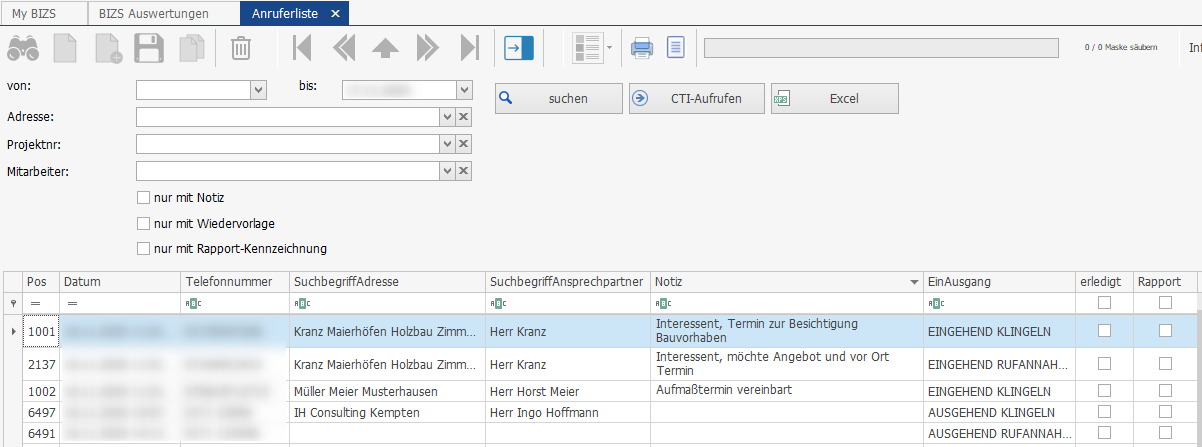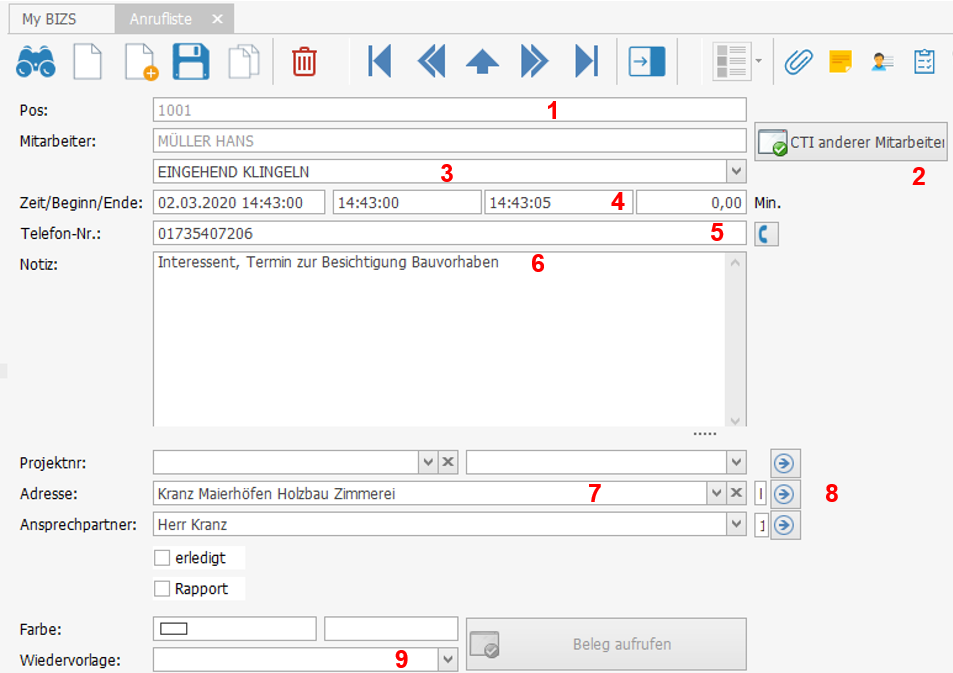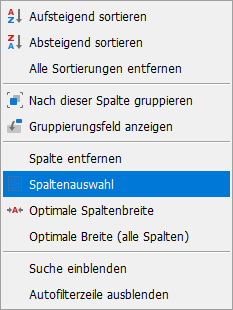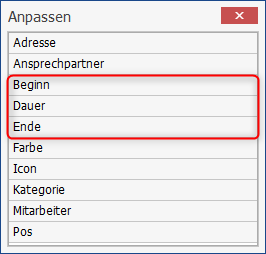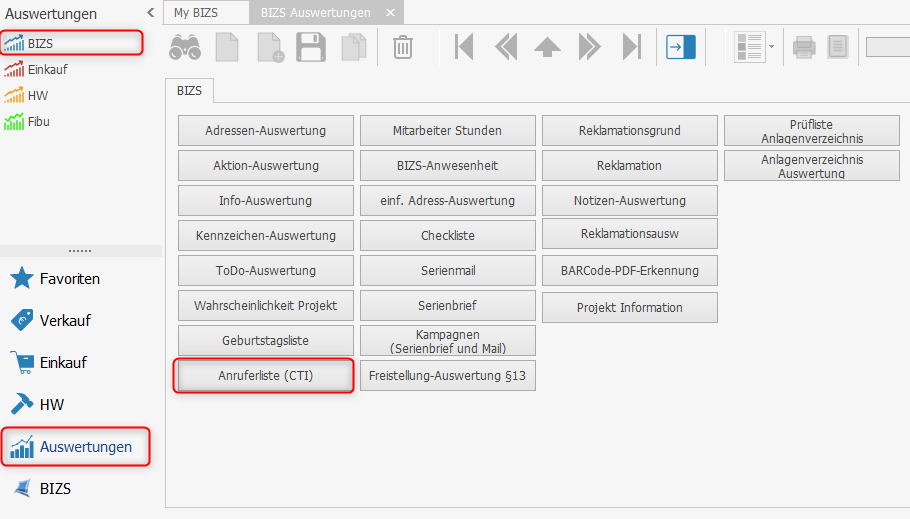Anrufhistorie
Anrufhistorie CTI
Wenn BIZS über eine Anbindung an Ihre Telefonanlage (CTI) verfügt. Werden an dieser Stelle alle verfügbaren Anrufe angezeigt. Dabei werden sowohl ein- und ausgehende Anrufe protokolliert.

Die Beschreibung wie Sie die TAPI/CTI in Ihrem System einbinden finden Sie auf unserer Homepage in den
FAQ – Tipps und Tricks : TAPI/CTI: Telefonfunktion in BIZS einrichten und Konfigurieren
Wenn die Telefonnummer des Anrufers in BIZS in einer Adresse / Ansprechpartner enthalten ist, zeigt Ihnen BIZS diese Daten automatisch mit an und vervollständigt den Protokolleintrag dementsprechend.
- Anzeige der übermittelten Telefonnummer
- Erkannte Adresse der übermittelten Telefonnummer
- Ansprechpartner zu der erkannten Adresse
- Erfassen Sie Telefonnotizen zu dem Anruf
- Merkmal des Telefonanrufes eingehend oder ausgehend
- Telefoneinträge mit Notiz, werden als CTI Einträge bei Adressen angezeigt
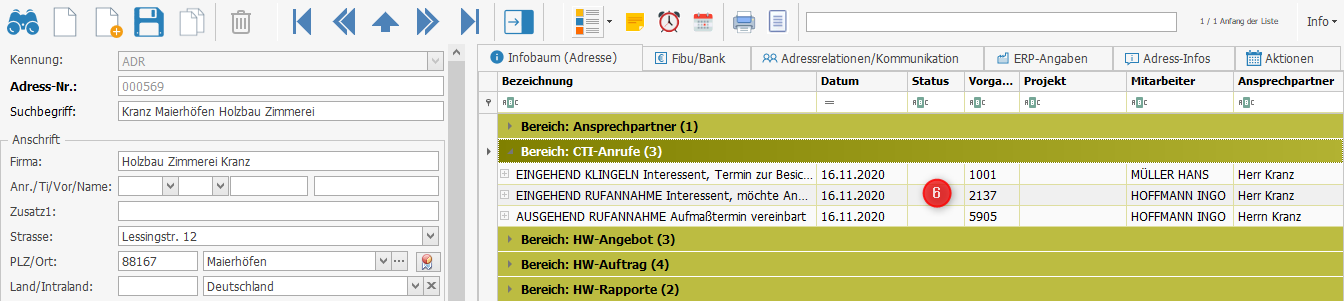
Sie können direkt zu jedem Telefoneintrag Gesprächsnotizen in der Anrufhistorie erfassen. Markieren Sie das Feld in der Spalte Notizen zu dem Telefoneintrag, den Sie bearbeiten möchten und tragen den Text direkt ein. Alternativ können Sie auch den Eintrag vollständig aufrufen und bearbeiten.
 Nur Telefoneinträge mit Notizen werden automatisch im Infobaum bei Adressen/Projekten angezeigt.
Nur Telefoneinträge mit Notizen werden automatisch im Infobaum bei Adressen/Projekten angezeigt.
Bei Anrufen, denen keine Adresse / Ansprechpartner zugeordnet werden kann, wird nur die Telefonnummer angezeigt.
Sie können dieser Telefonnummer eine vorhandene Adresse / Ansprechpartner zuweisen oder einen neuen Adresseintrag erstellen.
Funktionen CTI Menü
Sie können das Menü in der Liste mit der rechten Maustaste aufrufen.
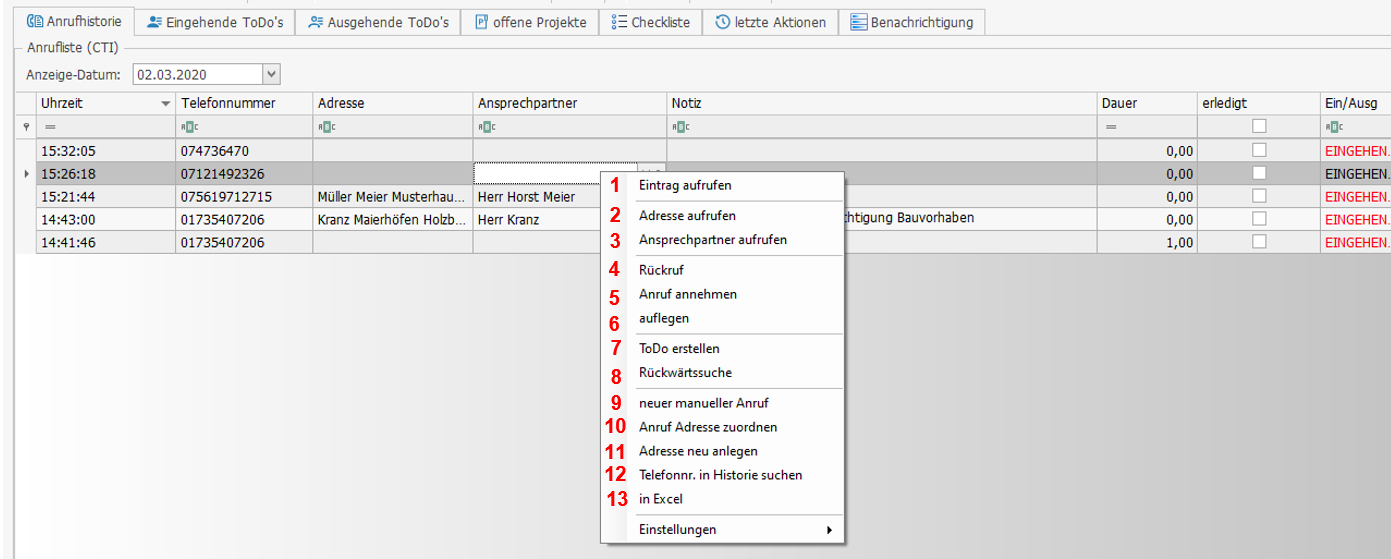
- Eintrag aufrufen oder Doppelklick auf den Datensatz. Ruft die Detailansicht des CTIs auf
- Wenn zu dem Telefoneintrag eine Adresse zugeordnet wurde, können Sie diese direkt öffnen
- Wenn zu einer Adresse ein Ansprechpartner zugeordnet wurde, können Sie diesen direkt öffnen
- Rückruf der ausgewählten Rufnummer direkt aus der Anrufhistorie
- Nimmt ein eingehenden Anruf an
- Beendet ein aktuelles Gespräch
- Für die Aufgabenverteilung können Sie aus einem Anrufeintrag direkt einen ToDo erstellen
- Unbekannte Telefonnummern können Sie in vielen Fällen mit Hilfe der Rückwärtssuche (Internet) identifizieren und ggfls. eine neue Adresse in BIZS anlegen
- Für den Fall, das Sie einen Eintrag in Ihre Historie hinzufügen möchten
- Fügen Sie diese Telefonnummer einer bestehenden Adresse in BIZS zu
- Sie können für diese Telefonnummer eine neue Adresse anlegen
- Suchen Sie die Telefonnummer in der gespeicherten Anrufhistorie
- Geben Sie die Anrufliste in Excel aus
Details CTI Eintrag
Wenn Sie einen CTI Eintrag aufrufen, zeigt BIZS Ihnen die Details an.
- Fortlaufende Nummer des gespeicherten Anrufes
- Sie können einen Eintrag aus Ihrer Liste auch einem anderen BIZS Mitarbeiter zuordnen, z. B. wenn ein Anruf auf Grund der Telefonverteilung nicht in der Anrufliste des Mitarbeiters gespeichert wurde.
- Merkmal des Anruftyps (eingehend, ausgehend, …)
- Zeitmerkmale des Anrufes: Datum, Beginn, Ende und Dauer des Gespräches
- Gespeichert Rufnummer, Sie können diese Rufnummer direkt anrufen
- Ihre Telefonnotizen zu dem Anruf. Wenn ein Anruf einem Vorgang (Adresse/Projekt) zugeordnet ist, wird der Notizeintrag auch im Infobaum des Vorgangs angezeigt.
- Zuordnung des Anrufes zu einem Vorgang (Adresse, Ansprechpartner und Projekt)
- Sie können direkt den zugeordneten Vorgang öffnen
- Sie können eine Wiedervorlage für diesen Anruf erstellen
Darstellung Anruf Typ
BIZS unterscheidet folgende Anruf-Typen in der Anrufhistorie farblich an:
Eingehend Klingeln = Kein Gespräch zustande gekommen
Eingehend Rufannahme = Gespräch angenommen
Ausgehend Klingeln = Kein Gespräch zustande gekommen
Ausgehend Rufannahme = Gespräch angenommen
Spalten Beginn/Ende/Dauer
In der Anrufhistorie kann zu jedem Anruf der Beginn, das Ende und die Dauer des Gespräches angezeigt werden.
|
Sollten in Ihrer aktuellen Ansicht diese Spalten nicht sichtbar sein, können Sie diese jederzeit einblenden. Rufen Sie das Menü Spaltenüberschrift mit rechter Maustaste auf. |
Markieren Sie das Gewünschte Element und ziehen Sie es mit gedrückter Maustaste an die gewünschte Position . |
|
|
|
Schnellzugriff Adresse + Ansprechpartner
In der Anrufhistorie können Sie direkt zu einer Adresse oder einem Ansprechpartner wechseln.
Aktivieren Sie dafür die jeweilige Zelle in der Liste, mit dem angezeigten Pfeil rufen Sie die Adresse bzw. den Ansprechpartner direkt auf.
Auswahl Ansprechpartner
Den Ansprechpartner einer verknüpften Adresse können Sie auswählen oder wechseln. Aktivieren Sie dafür die jeweilige Zelle und öffnen Sie die Auswahl.
Voraussetzung ist, dass die verknüpfte Adresse über einen oder mehrere Ansprechpartner verfügt.
Anruf einer Adresse zuordnen
Einträge in der Anrufhistorie, die noch nicht mit einer vorhandenen Adresse in BIZS verbunden sind, können Sie direkt in der Anrufliste einer vorhandenen Adresse zuordnen.
Wählen Sie die gewünschte Adresse mit Hilfe des Dialoges aus. BIZS verknüpft anschließend den Anrufhistorieneintrag mit der gewählten Adresse.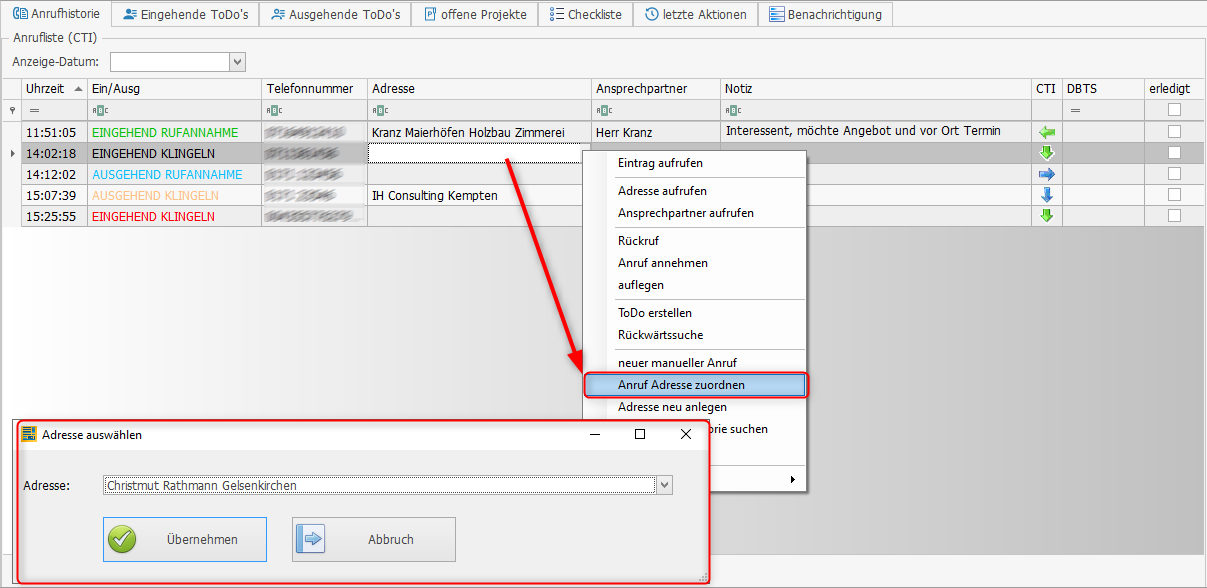
Adresse neu anlegen
Bei Einträgen in der Anrufhistorie, für die in BIZS noch keine Adresse vorhanden ist, können Sie direkt aus der Anrufliste heraus eine neue Adresse anlegen.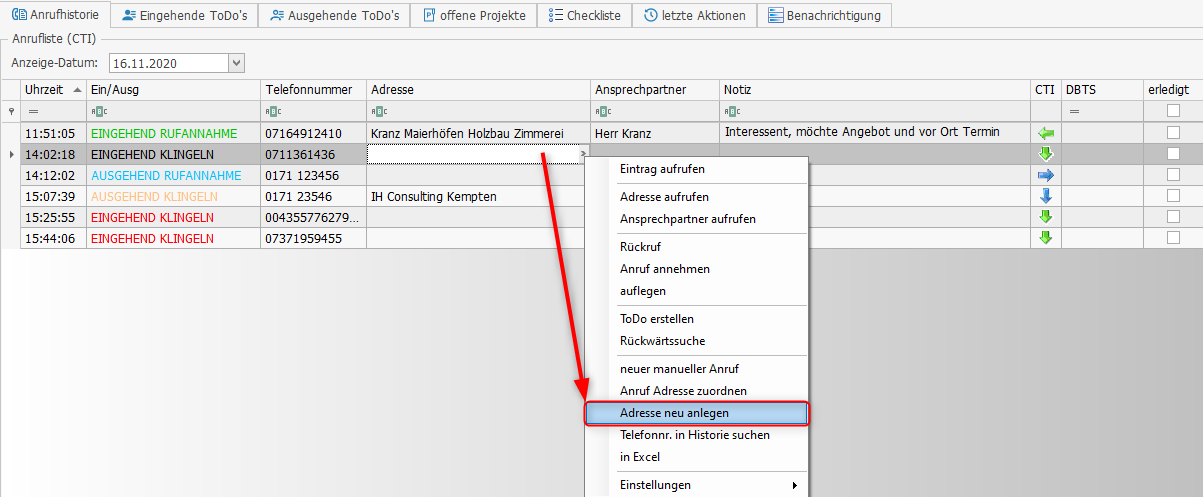
Legen Sie nun die gewünschte neue Adresse direkt in der geöffneten Adressmaske an.
ToDo aus Anrufhistorie erstellen
Aus der Anrufhistorie können Sie direkt einen ToDo erzeugen. 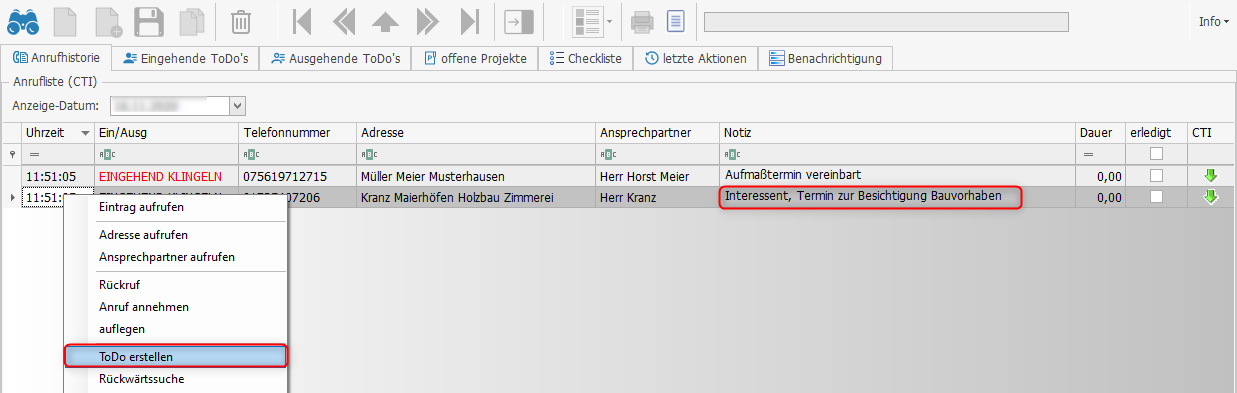
BIZS übernimmt die erste Zeile der Anrufhistoriennotiz als Titel in den ToDo.
Alle weiteren Notizen nach dem Zeilenumbruch werden im Todo in das Feld Text eingetragen.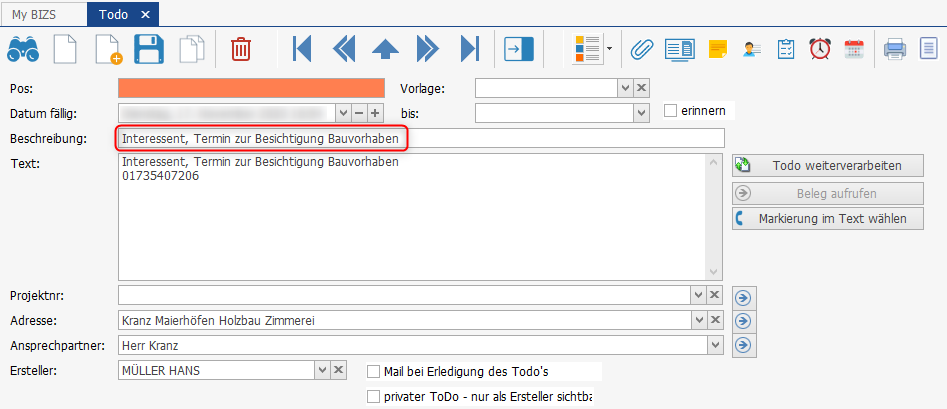
Anrufe auswerten
Eine Auswertung aller Anrufe im System finden Sie in BIZS unter: Auswertungen > BIZS > Anruferliste (CTI)
Beachten Sie die Berechtigungsstufen n der Auswertung:
Anwender = Nur eigene Anrufe werden angezeigt
BIZS Admin = alle Anrufe werden angezeigt
Geben Sie in der Suchmaske den Zeitraum und ggfls. weitere Kriterien an und führen die Suche aus.